如何从域名标签页连接域名
学习如何将域名连接到您的主机账户,对于当访客输入您的域名时使您的网站在线可访问非常重要。要向现有网站添加或链接新域名,请直接从账户管理器中的域名标签页按照以下步骤操作。
-
Bluehost 会自动将新购买的域名和主机分配给默认网站。
-
如果您使用的是外部域名,请通过将默认网站关联的域名更改为您的外部域名,并确保其指向 Bluehost 的名称服务器,来手动连接。
-
连接域名
-
常见问题解答
-
连接域名时的常见问题
-
总结
连接域名
确保您的域名要么在我们这里注册,要么如果在其他地方注册,则指向我们的名称服务器。您也可以将域名转移到我们这里,以实现更顺畅无缝的连接。
- 登录您的 Bluehost 账户管理器。
- 在左侧菜单中,点击 域名。

-
如果您的账户中只有一个域名,您将直接进入域名管理面板。
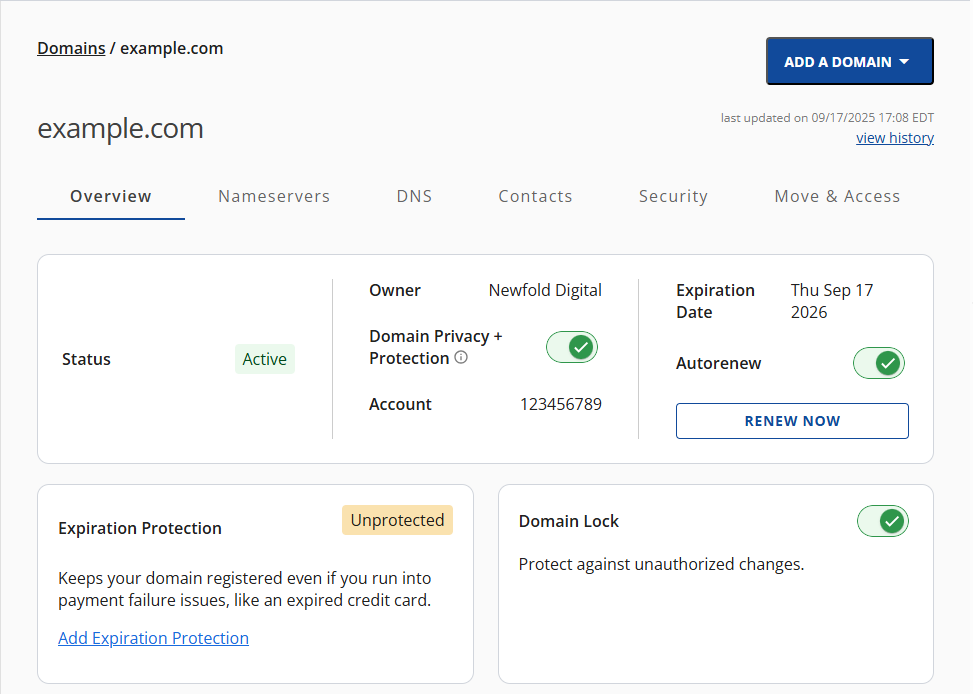
-
如果您的账户中有多个域名,点击您想管理的域名以进入域名管理面板。
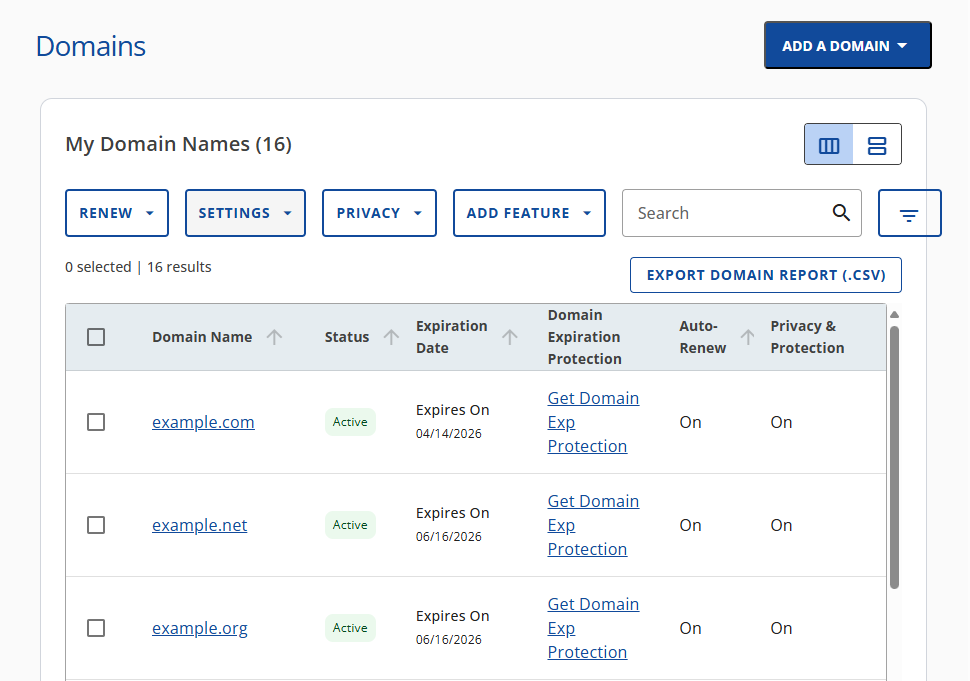
- 进入 连接 面板,在 添加服务 下,通过连接服务释放您的域名全部潜力。
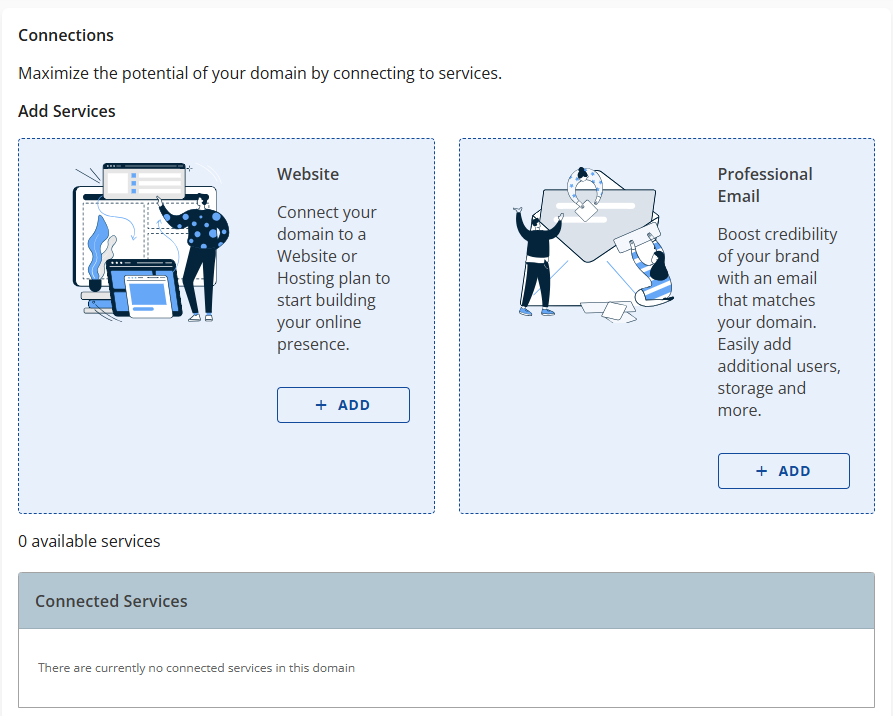
- 点击您想连接域名的服务旁的 + 添加。
- 网站
- 专业邮箱
网站
将您的域名连接到网站或主机计划,建立您的在线形象。
如果域名已连接到网站,您将在网站选项中看到“已连接”。要切换连接,您必须先在“已连接服务”部分取消当前连接。
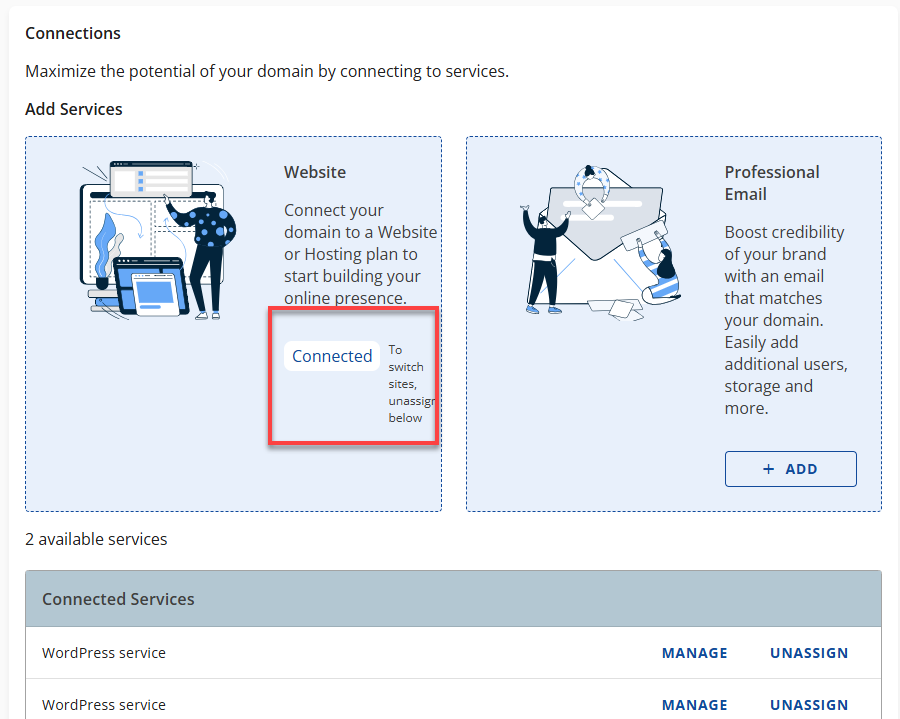
取消分配域名将移除所有与之关联的现有连接。
域名从已连接服务取消分配后,请按以下步骤操作:
- 在 域名连接 弹出窗口中,您将看到可连接的计划列表。
- 选择要链接到域名的 服务类型,然后点击 连接。
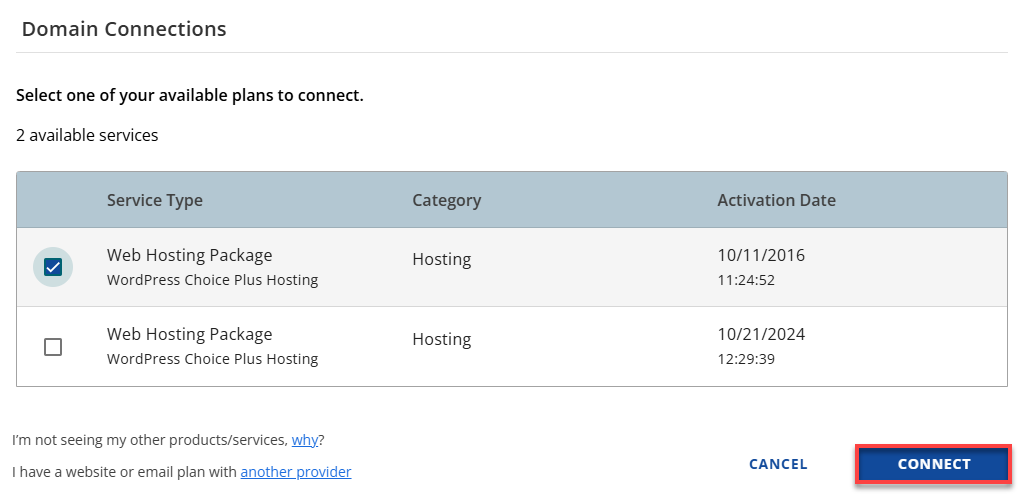
- 在下一个弹出窗口中,查看必要步骤并点击 连接。
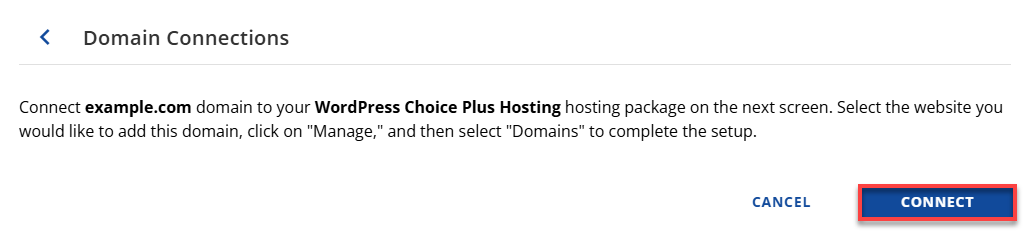
- 您将直接进入主机标签页,选择一个网站以连接您的域名。
有关连接域名的详细说明,请参阅本指南:如何从主机标签页连接域名。您也可以从网站标签页连接域名。
专业邮箱
使用与您的域名匹配的邮箱,提升品牌信誉。轻松添加用户、存储等功能。
- 在 域名连接 弹出窗口中,点击 继续。
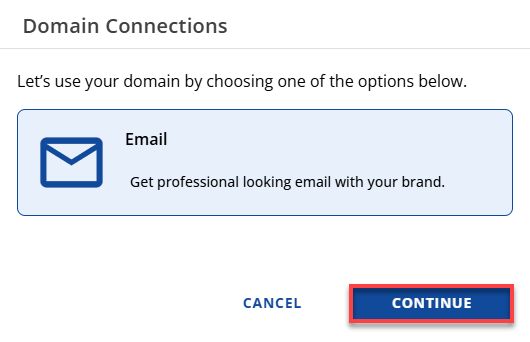
- 您将被重定向到网站主页。向下滚动,选择最适合您业务需求的 Google Workspace 计划。
- 继续购买 Google Workspace。
要开始使用 Google Workspace,请查看《如何设置 Google Workspace:初始设置指南》。该指南介绍了购买和为您的域名设置 Google Workspace 的步骤。
常见问题解答
**问:**我看不到我的其他产品/服务,为什么?
**答:**只有与您的域名同一账户关联且未连接到其他域名的活动服务才会作为选项显示。如果找不到活动服务,可能是它在不同账户或已连接到其他域名。
连接第三方服务
如果您在其他提供商处有主机、网站、博客或电子商务,请更新您的名称服务器。如果您有电子邮件或其他服务在不同提供商处,应更新您的主机记录。您可以在 DNS 管理部分更新名称服务器和主机记录。
**问:**我在其他提供商处有网站或电子邮件计划。
**答:**要将域名连接到其他提供商的服务,请按照您提供商的说明操作,然后在我们的 DNS 管理中更新主机记录。
连接域名时的常见问题
如果您在将域名连接到主机账户时遇到问题,以下是一些常见问题及解决方法:
-
问题 1:找不到域名或域名不可用
**原因:**域名可能未注册或拼写错误。
**解决方案:**仔细检查域名拼写。如果尚未注册,请注册。如果在其他地方注册,确保其处于激活状态且未过期。 -
问题 2:DNS 未传播
**原因:**您可能刚更新了名称服务器,变更尚未生效。
**解决方案:**DNS 传播可能需要 24 到 48 小时。您可以使用“What's My DNS”等工具检查传播状态。如果仍在传播中,请稍等再试。 -
问题 3:域名未指向正确的名称服务器
**原因:**域名在其他提供商注册,且未指向我们的名称服务器。
**解决方案:**将您的域名名称服务器更新为我们的名称服务器。请参考您的注册商说明或查看我们的指南获取帮助。 -
问题 4:域名已连接到其他网站
**原因:**域名可能已链接到其他主机账户或网站。
**解决方案:**从其他活动网站中移除该域名,或联系支持以释放域名。 -
问题 5:转移仍在进行中
**原因:**域名转移可能仍在进行中。
**解决方案:**域名转移通常需要 5 到 7 天。转移完成后您会收到通知,届时请再次尝试连接域名。
有关将域名连接到网站的更详细帮助,请参阅本文:如何排查新域名无法使用的问题。
总结
通过域名标签页将域名连接到您的主机账户非常简单,无论是启动新网站还是更新现有网站。按照步骤操作,您可以确保域名正确链接,使访客能够访问您的网站。如果您准备上线,现在正是将域名连接到主机账户,开启您的网站的最佳时机。